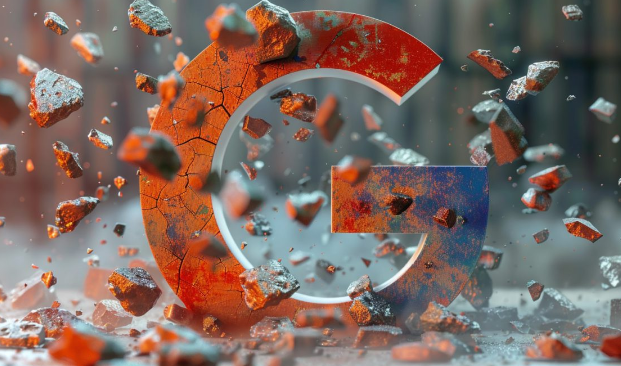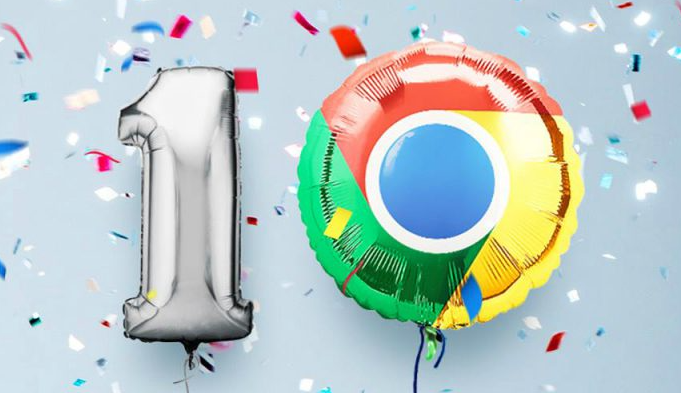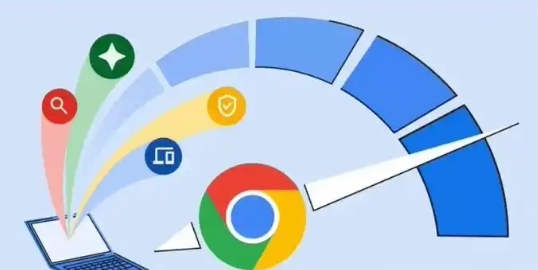谷歌浏览器访问受限站点解决办法
时间:2025-04-25
来源:谷歌浏览器官网

修改Hosts文件
- 适用场景:适用于因域名解析问题导致访问受限的情况。比如某些特定域名被错误地拦截或解析错误。
- 操作步骤:
1. 找到计算机上的Hosts文件。在Windows系统中,它通常位于“C:\Windows\System32\drivers\etc”目录下;在Mac OS X系统中,位于“/private/etc/”目录下。
2. 用文本编辑器(如记事本)以管理员身份打开Hosts文件。
3. 在文件末尾添加一行,格式为“受限站点的IP地址 受限站点的域名”。例如,如果某个受限站点的IP地址是192.168.1.1,域名是example.com,那么就添加“192.168.1.1 example.com”。
4. 保存并关闭Hosts文件,然后尝试在谷歌浏览器中访问该受限站点。
使用代理服务器
- 适用场景:当受限是由于地理位置限制或网络封锁时,通过代理服务器可以改变访问路径,绕过限制。
- 操作步骤:
1. 在网上搜索可靠的代理服务器信息,包括代理服务器的IP地址和端口号。
2. 打开谷歌浏览器,点击右上角的菜单按钮,选择“设置”。
3. 在设置页面中,点击“高级”,然后选择“系统”选项。
4. 在“系统”页面中,找到“打开计算机的代理设置”,点击进入。
5. 在弹出的“Internet属性”窗口中,切换到“连接”选项卡,然后点击“局域网设置”。
6. 勾选“为LAN使用代理服务器”,并在相应的输入框中填写代理服务器的IP地址和端口号。
7. 点击“确定”保存设置,然后尝试访问受限站点。
安装扩展程序
- 适用场景:有些扩展程序专门设计用于突破访问限制,它们可以通过加密、伪装等方式帮助用户访问受限站点。
- 操作步骤:
1. 打开谷歌浏览器,进入Chrome网上应用店(https://chrome.google.com/webstore/)。
2. 在搜索栏中输入与访问受限站点相关的关键词,如“解除网站限制”等,然后搜索相关的扩展程序。
3. 从搜索结果中选择合适的扩展程序,查看其介绍和用户评价,确保其安全可靠。
4. 点击“添加到Chrome”按钮安装扩展程序。安装完成后,按照扩展程序的提示进行设置和配置。
5. 完成设置后,尝试在谷歌浏览器中访问受限站点。
需要注意的是,在尝试访问受限站点时,要确保自己的行为符合法律法规和道德规范。同时,由于网络环境和技术不断变化,某些方法可能会失效或不再适用,因此需要根据实际情况灵活调整。